Kako vstaviti prelome strani, ko se vrednost spremeni v Excelu?
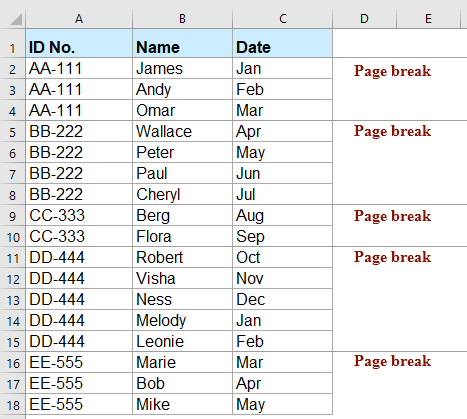
Recimo, da imam vrsto celic, zdaj pa želim vstaviti prelome strani v delovni list, ko se vrednosti v stolpcu A spremenijo, kot je prikazano na levi sliki zaslona. Seveda jih lahko vstavite enega za drugim, vendar obstajajo hitri načini za vstavljanje prelomov strani naenkrat glede na spremenjene vrednosti enega stolpca?
Vstavite prelome strani, ko se vrednost spremeni s kodo VBA
Vstavite prelome strani, ko se vrednost spremeni z zmogljivo funkcijo
Vstavite prelome strani, ko se vrednost spremeni s kodo VBA
Naslednja koda VBA vam lahko pomaga, da spodaj vstavite prelome strani na podlagi sprememb podatkov v stolpcu, naredite naslednje:
1. Drži dol ALT + F11 tipke za odpiranje Microsoft Visual Basic za aplikacije okno.
2. Kliknite Vstavi > Moduliin prilepite naslednjo kodo v Moduli Okno.
Koda VBA: Vstavi prelome strani, ko se vrednost spremeni:
Sub insertpagebreaks()
'updateby Extendoffice
Dim I As Long, J As Long
J = ActiveSheet.Cells(Rows.Count, "A").End(xlUp).Row
For I = J To 2 Step -1
If Range("A" & I).Value <> Range("A" & I - 1).Value Then
ActiveSheet.HPageBreaks.Add Before:=Range("A" & I)
End If
Next I
End Sub
3. Nato pritisnite F5 za zagon te kode, so bili vsi prelomi strani vstavljeni v list, ko se podatki spremenijo v stolpec A. Oglejte si posnetek zaslona:

Vstavite prelome strani, ko se vrednost spremeni z zmogljivo funkcijo
Če imate Kutools za Excel, Z njegovim Razlikovati razlike Na podlagi sprememb vrednosti lahko hitro vstavite prelome strani, prazne vrstice, spodnje obrobe ali barvo ozadja. Kliknite za prenos Kutools za Excel!
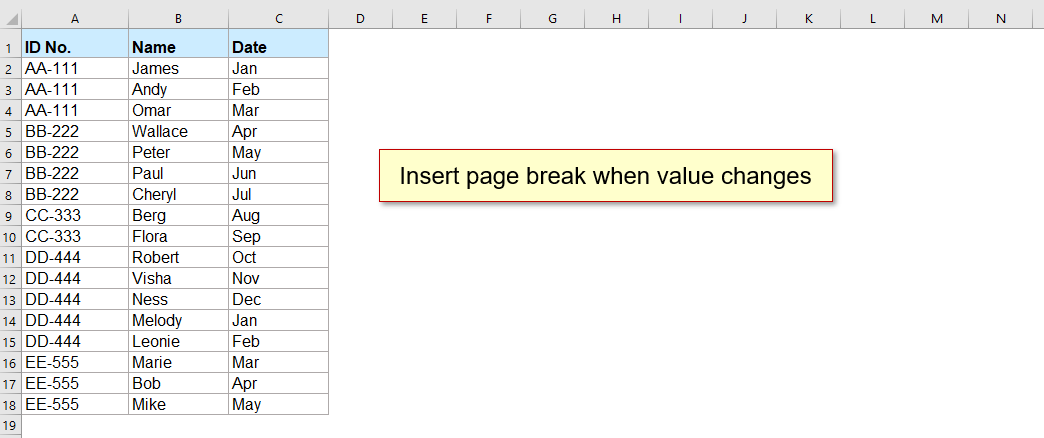
Nasvet:Če želite uporabiti to Razlikovati razlike funkcijo, najprej morate prenesti Kutools za Excelin nato funkcijo hitro in enostavno uporabite.
Po namestitvi Kutools za Excel, naredite tako:
1. Kliknite Kutools > oblikovana > Razlikovati razlike, glej posnetek zaslona:
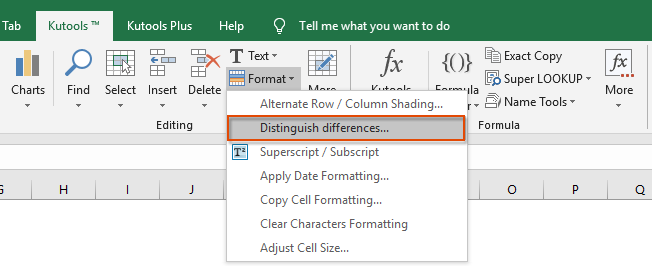
2. V izskočil Ločite razlike po ključnem stolpcu v pogovornem oknu izvedite naslednje postopke:
- Izberite obseg podatkov in stolpec ključev, ki ga želite uporabiti;
- Izberite Page Break Iz možnosti škatla.
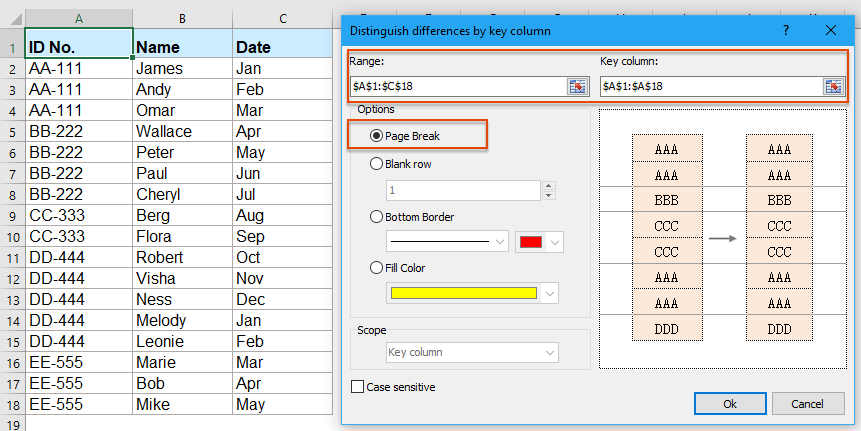
3. Nato kliknite Ok gumb, so prelomi strani vstavljeni v obseg na podlagi sprememb vrednosti, glej posnetek zaslona:

Prenesite in brezplačno preizkusite Kutools za Excel zdaj!
Več relativnih člankov:
- Označi vrstice, ko se v Excelu spremeni vrednost celice
- Če je na vašem delovnem listu seznam ponavljajočih se vrednosti in morate označiti vrstice glede na stolpec A, katera vrednost celice se spremeni, kot je prikazano na sliki spodaj. Dejansko lahko to funkcijo hitro in enostavno dokončate s funkcijo pogojnega oblikovanja.
- Številke prirastkov, ko se vrednost spremeni v drugem stolpcu
- Recimo, da imate seznam vrednosti v stolpcu A, zdaj pa želite povečati število za 1 v stolpcu B, ko se vrednost v stolpcu A spremeni, kar pomeni, da se številke v stolpcu B povečujejo, dokler se vrednost v stolpcu A ne spremeni, prirast števila se začne znova znova, kot je prikazano na levi sliki zaslona. V Excelu lahko to nalogo rešite z naslednjo metodo.
- Vsote celic, ko se vrednost spremeni v drugem stolpcu
- Ko delate na Excelovem delovnem listu, boste morda morali v drugem stolpcu povzeti celice na podlagi skupine podatkov. Na primer tukaj želim strniti naročila v stolpcu B, ko se podatki spremenijo v stolpcu A, da dobim naslednji rezultat. Kako lahko to težavo rešite v Excelu?
- Vstavite prazne vrstice, ko se vrednost v Excelu spremeni
- Recimo, da imate obseg podatkov in zdaj želite med podatke vstaviti prazne vrstice, ko se vrednost spremeni, tako da lahko zaporedoma enake vrednosti ločite v enem stolpcu, kot kažejo naslednji prikazani posnetki zaslona. V tem članku bom spregovoril o nekaj trikih, s katerimi boste rešili to težavo.
- Zaženite makro, ko se vrednost celice spremeni v Excelu
- Običajno lahko v Excelu za izvedbo kode VBA pritisnemo tipko F5 ali gumb Zaženi. Ali ste že kdaj poskusili zagnati določeno kodo makra, ko se vrednost celice spremeni? V tem članku bom predstavil nekaj hitrih trikov za reševanje tega dela v Excelu.
Najboljša pisarniška orodja za produktivnost
Napolnite svoje Excelove spretnosti s Kutools za Excel in izkusite učinkovitost kot še nikoli prej. Kutools za Excel ponuja več kot 300 naprednih funkcij za povečanje produktivnosti in prihranek časa. Kliknite tukaj, če želite pridobiti funkcijo, ki jo najbolj potrebujete...

Kartica Office prinaša vmesnik z zavihki v Office in poenostavi vaše delo
- Omogočite urejanje in branje z zavihki v Wordu, Excelu, PowerPointu, Publisher, Access, Visio in Project.
- Odprite in ustvarite več dokumentov v novih zavihkih istega okna in ne v novih oknih.
- Poveča vašo produktivnost za 50%in vsak dan zmanjša na stotine klikov miške za vas!
